Cara Memperbaiki “Layanan Pemasang Windows tidak dapat diakses”
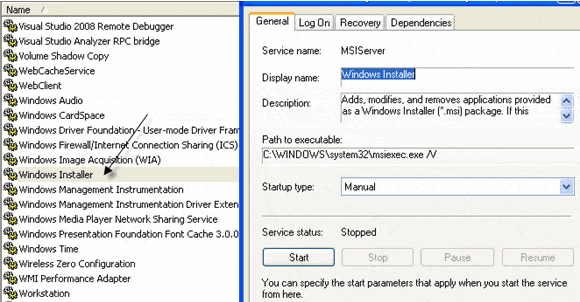
- 3206
- 123
- Luis Baumbach
Baru -baru ini, seorang teman saya mencoba menginstal program di mesin windows -nya dan komputer memberikan layar biru kesalahan kematian. Setelah memulai kembali komputernya, dia mencoba menjalankan program yang berbeda dan dia mendapat pesan berikut:
Layanan Pemasang Windows tidak dapat diakses. Ini dapat terjadi jika pemasang Windows tidak diinstal dengan benar.
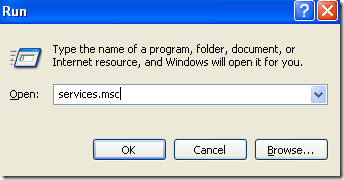
Lalu gulir ke bawah Penginstal Windows dan klik dua kali di atasnya. Mengatur Jenis startup ke Manual, klik Menerapkan dan klik Awal untuk memulai layanan.
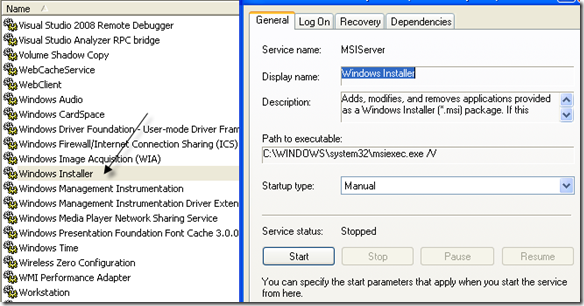
Anda juga dapat memulai layanan dengan memulai, menjalankan, dan mengetik MULAI NET MSISERVER ke dalam kotak lari.
Metode 2 - Hapus msiexec tanpa ekstensi
Hal aneh lain yang bisa terjadi adalah penciptaan sedetik MSIEXEC file di C: \ Windows \ System32 direktori. Secara default, seharusnya hanya ada satu msiexec.file exe di direktori itu, tetapi kadang -kadang yang lain dibuat tanpa ekstensi dan ukuran 0 kb.
Jika itu masalahnya, maka Anda harus mengganti nama file msiexec tambahan dengan a .TUA perpanjangan. Setelah Anda mengganti nama, maka Anda dapat memulai ulang layanan Windows Installer. Sekali lagi, cukup pergi ke layanan dan klik kanan pada pemasang windows dan pilih Mengulang kembali.
Metode 3 - Ubah Layanan Panggilan Prosedur Jarak Jauh
Terkadang masalah ini dapat disebabkan oleh layanan lain yang disebut panggilan prosedur jarak jauh. Pergi ke bagian Layanan lagi seperti yang disebutkan di atas (Mulai, Jalankan, Layanan.MSC) dan klik kanan Panggilan prosedur jarak jauh (bukan salah satu yang mengatakan rpc locator) dan pilih Properti.
Sekarang klik pada Masuk tab dan Under Masuk sebagai:, memilih Akun Sistem Lokal dan centang Biarkan layanan ini berinteraksi dengan desktop kotak centang. Kemudian restart komputer Anda dan lihat apakah masalahnya hilang.
Jika itu tidak berhasil, pilih Akun ini: tombol radio dan klik Jelajahi. Pencarian untuk Layanan Jaringan dan klik OK. Kata sandi akan secara otomatis diisi untuk akun ini, jadi jangan ubah.
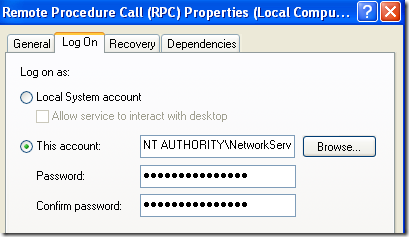
Sekali lagi, restart komputer Anda dan lihat apakah masalahnya hilang. Perhatikan bahwa jika hilang saat Anda memilih akun sistem lokal, tinggalkan saja pada pengaturan itu. Hanya mengubahnya menjadi otoritas NT \ jaringan jika akun sistem lokal tidak berfungsi.
Metode 4 - Instal ulang Layanan Pemasang Windows
Jika itu tidak berhasil, Anda dapat mengunduh layanan Windows Installer dan menginstalnya kembali! Jenis ironis eh!? Lakukan ini jika Anda bahkan tidak melihat layanan yang tercantum dalam applet layanan atau jika tidak ada yang berfungsi.
Anda dapat mengunduh paket msiserver dari Winhelponline. Setelah Anda mengunduhnya, unzip dan klik kanan di .Reg file dan klik Menggabungkan. Klik Ya Saat diminta untuk mengkonfirmasi. Ini pada dasarnya menambahkan kunci registri yang diperlukan untuk layanan installer agar berfungsi dengan baik.
Metode 5 - Instal Versi Penginstal Windows terbaru
Akhirnya, Anda dapat melakukan pencarian di Google untuk "Windows Installer" dan mengunduh versi terbaru dari Microsoft. Ini akan memastikan bahwa Anda tidak menjalankan versi yang lebih lama yang dapat menyebabkan konflik dengan perangkat lunak lain, dll.
Semoga salah satu dari solusi ini akan memperbaiki masalah Anda! Jika Anda melakukannya dengan cara lain, silakan kirim komentar yang memberi tahu kami caranya! Terima kasih!
- « Mengakses file dan folder lokal pada sesi desktop jarak jauh
- Cara memperbaiki Anda tidak memiliki izin untuk mengirim ke penerima ini »

